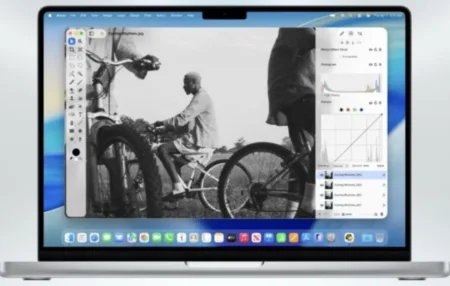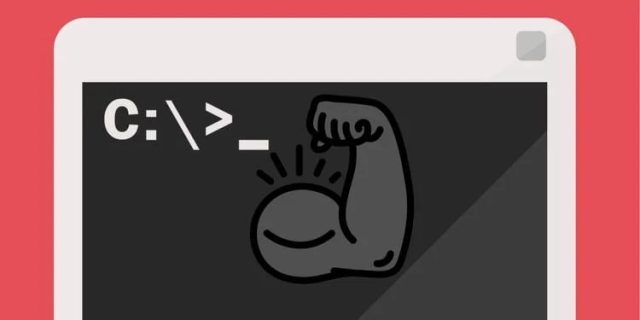کاربران پیشرفته مک که با خط فرمان آشنایی دارند، میتوانند به سرعت یک ماشین مجازی مکاواس تاهو ۲۶ نسخه بتا بسازند، فقط با چند فرمان در ترمینال و با کمک ابزار tart. tart یک ابزار خط فرمان برای مدیریت ماشینهای مجازی است و یکی از سریعترین روشها برای اجرای یک ماشین مجازی مکاواس تاهو ۲۶ روی هر مک با پردازنده Apple Silicon محسوب میشود. پس از اجرای موفقیتآمیز فرمانها، مکاواس تاهو ۲۶ نسخه بتا فوراً در یک پنجره ماشین مجازی اجرا میشود و عملکرد آن روی هر مک Apple Silicon بسیار خوب است. واقعاً این سریعترین روش برای راهاندازی ماشین مجازی تاهو است و بعد از تجربه کردن آن، احتمالاً طرفدار tart خواهید شد.
از آنجا که tart یک ابزار خط فرمان است که معمولاً از طریق Homebrew نصب میشود، باید قبل از ادامه کار، Homebrew را روی مک خود نصب کرده باشید. اگر مدتی است از Homebrew استفاده نکردهاید، بهتر است ابتدا آن را بهروزرسانی کنید.
چگونه با استفاده از tart یک ماشین مجازی مکاواس تاهو ۲۶ نسخه بتا بسازیم
استفاده از tart برای راهاندازی سریع یک ماشین مجازی مکاواس تاهو واقعاً بسیار سریع است. فرض میکنیم که شما قبلاً Homebrew را نصب کردهاید؛ در غیر این صورت ابتدا باید این کار را انجام دهید.
- برنامه ترمینال را روی مک باز کنید
- فرمان زیر را برای نصب tart از طریق Homebrew وارد کنید:
brew install cirruslabs/cli/tart- پس از اتمام نصب tart، با استفاده از این فرمان، تصویر بتای مکاواس تاهو را کلون کنید:
tart clone ghcr.io/cirruslabs/macos-tahoe-vanilla:26.0 tahoeمکاواس تاهو ۲۶ نسخه بتا دانلود خواهد شد، وقتی درصد دانلود به “۱۰۰%” رسید و به خط فرمان بازگشتید، فرمان بعدی را برای اجرای ماشین مجازی وارد کنید:
tart run tahoeمکاواس تاهو بهسرعت از طریق tart در یک پنجره جدید راهاندازی میشود:
تنها در عرض چند لحظه، دسکتاپ مکاواس تاهو ظاهر میشود، بدون نیاز به طی کردن مراحل معمول راهاندازی اولیه مکاواس و حتی بدون نیاز به وارد شدن به سیستم.
اطلاعات ورود به ماشین مجازی مکاواس تاهو با tart
اطلاعات مهم ورود به ماشین مجازی تاهو در tart: نام کاربری و رمز عبور برای ماشین مجازی مکاواس تاهو admin/admin است. از آنجا که این ماشین مجازی صرفاً برای اهداف تست و آزمایش طراحی شده، برای بیشتر کاربران نیازی به تغییر این اطلاعات نیست.
با این حال، اگر بخواهید نام کاربری یا رمز عبور را از admin/admin به مقادیر دیگری تغییر دهید، یا یک حساب کاربری جدید ایجاد کنید، میتوانید این کار را از طریق فرآیند استاندارد macOS و از مسیر System Settings (تنظیمات سیستم) در داخل ماشین مجازی تاهو انجام دهید.
بستن و اجرای مجدد ماشین مجازی تاهو با tart
شما در هر زمانی میتوانید پنجره ماشین مجازی را ببندید یا از ترمینال خارج شوید تا اجرای ماشین مجازی متوقف شود.
برای اجرای دوباره ماشین مجازی تاهو، کافی است به خط فرمان برگردید و این دستور را وارد کنید:
tart run tahoeاگر با خط فرمان راحت هستید، tart سادهترین روش برای راهاندازی ماشین مجازی است
واقعاً به همین سادگی است؛ فقط چند فرمان در ترمینال و بلافاصله نسخه بتای macOS Tahoe در ماشین مجازی اجرا میشود.
برای بسیاری از ما که با خط فرمان راحت هستیم، راهاندازی ماشین مجازی با tart بسیار سریعتر و آسانتر از روشهای معمول با نرمافزارهای مجازیسازی است؛ در آن روشها معمولاً باید فایل نصاب macOS یا فایل IPSW را تهیه کرده و مراحل نصب و پیکربندی ماشین مجازی را به صورت دستی طی کنید. اما با tart فقط با سه فرمان ساده دسکتاپ ماشین مجازی تاهو روی مک شما ظاهر میشود.
اگر ترجیح میدهید از برنامههای دارای رابط گرافیکی استفاده کنید…
در این صورت میتوانید فایل نصب یا IPSW مربوط به جدیدترین نسخه مکاواس تاهو یا هر نسخه دیگری از macOS را که در دسترس است، دانلود کنید.
عیبیابی در زمان ساخت ماشین مجازی تاهو با tart و پیامهای خطا
اگر در هنگام راهاندازی ماشین مجازی با tart یا هر نرمافزار مجازیسازی دیگری دچار خطا شدید، ممکن است با پیامی مانند:
“Software update is required”
مواجه شوید، که با نصب «Device Support Update for Tahoe 26» یا آخرین نسخه بتای Xcode قابل رفع است.
همچنین، هنگام کلون کردن یا دانلود ایمیج نسخه بتای macOS Tahoe با tart، ممکن است پیامهای خطای مختلفی ببینید، مثل:
Error pulling disk layer 10: "The network connection was lost.", attempting to retryیا مثلاً:
Error pulling disk layer 12: "The request timed out." attempting to re-try...همانطور که در اسکرینشات بالا دیده میشود، این پیامهای خطا معمولاً به صورت خودکار رفع میشوند و tart موفق میشود بدون دخالت شما ایمیج ماشین مجازی را دانلود و نصب کند. این نوع خطاها در چندین نصب مختلف برای من هم تکرار شد، و احتمالاً مربوط به مشکلات اتصال به سرور یا حتی اینترنت یا مودم وایفای من بودهاند. در هر صورت اگر این خطاها را دیدید، ابتدا اجازه دهید tart خودش مشکل را حل کند، و اگر موفق نشد، دوباره دستور کلون کردن را وارد کنید:
tart clone ghcr.io/cirruslabs/macos-tahoe-vanilla:26.0 tahoeوقتی پیام “۱۰۰%” را دیدید، میتوانید فوراً با دستور زیر ماشین مجازی را اجرا کنید:
tart run tahoeهمین!
آیا شما tart را برای راهاندازی سریع نسخه بتای macOS Tahoe 26 امتحان کردید؟ از این فرایند چه برداشتی داشتید؟ قبلاً تجربهای با tart در ساخت ماشین مجازی داشتهاید؟ روش دلخواهتان برای ساخت ماشین مجازی چیست؟ آیا نرمافزارهای با رابط کاربری گرافیکی را ترجیح میدهید؟ اگر بله، کدامها را استفاده میکنید؟